Kako oporaviti izbrisane datoteke na Mac OS X 2022 2023
Za korisnike MAC-a, tu smo sa Oporavak izbrisanih datoteka na vašem Mac OS X-u. Dok radite na PC-u, postoji situacija kada slučajno izbrišemo naše bitne podatke. A u MAC OS-u je teško oporaviti izbrisane podatke.
Ali mi smo ovdje sa kompletnim vodičem s kojim možete brzo oporaviti sve svoje izbrisane podatke. Za ovo, samo trebate slijediti jednostavan vodič o kojem se govori u nastavku da biste nastavili.
Kako oporaviti izbrisane datoteke na vašem Mac OS X-u
Ova metoda je relativno jednostavna i zahtijeva odličan alat za oporavak svih izbrisanih podataka s tvrdog diska u MAC OS X.
Stoga slijedite jednostavne korake date u nastavku. Stoga slijedite ove korake u nastavku.
Koraci za oporavak izbrisanog sadržaja iz Mac OS X
- Prije svega, u svom Mac OS-u preuzmite i instalirajte alat Disk bušilica .
- Sada kada ste ga preuzeli i instalirali na svoj Mac, pokrenite ga.
- Vidjet ćete kvačicu na sva XNUMX označena polja; Možete ga odabrati i na način koji želite, a zatim kliknuti na sljedeće dugme.
- I tada ćete vidjeti sav pogonski lanac povezan s vašim Mac-om na ekranu alata.
- Sada odaberite disk na kojem se nalazila datoteka prije nego što je obrišete.
- Sada kliknite na dugme za oporavak tamo, a zatim će vam pokazati tri različite opcije skeniranja: Duboko skeniranje, i skeniranje brzo, i skeniranje U potrazi za izgubljenom HFS particijom .
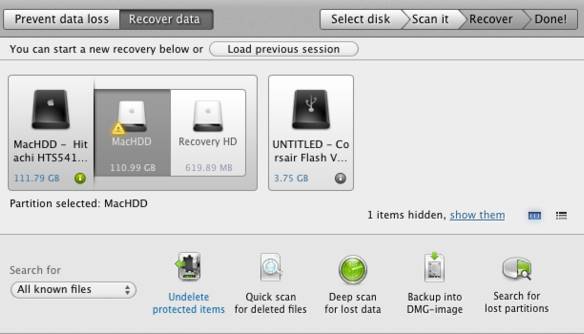
- Ovdje možete odabrati bilo koju od opcija skeniranja, nakon čega će početi skenirati disk koji ste odabrali.
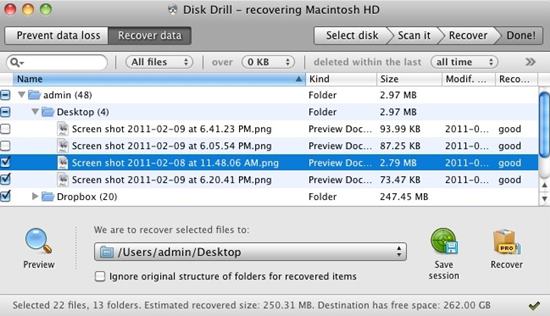
- Sada kada je skeniranje završeno, tamo ćete vidjeti mnogo oporavljenih datoteka.
- Sada odaberite datoteku koju želite oporaviti, odaberite direktorij koji želite zadržati, a zatim kliknite gumb Obnovi tamo.
- Ovo je; Gotov sam. Sada će izbrisana datoteka biti vraćena u svoju odredišnu mapu.
Uz to, možete brzo oporaviti sve trajno izbrisane datoteke sa vašeg tvrdog diska uz odličan alat koji savršeno radi na Mac OS X.
Nadamo se da vam se sviđa naš rad, a nemojte ga ni dijeliti s drugima. Ostavite komentar ispod ako imate bilo kakva pitanja u vezi s ovim.








